ps网店美工教程:给产品图片制作出光波效果,让产品变得更吸引人
【步骤九】
1、鼠标点击对应的后两层,降低透明度即可,如图下:
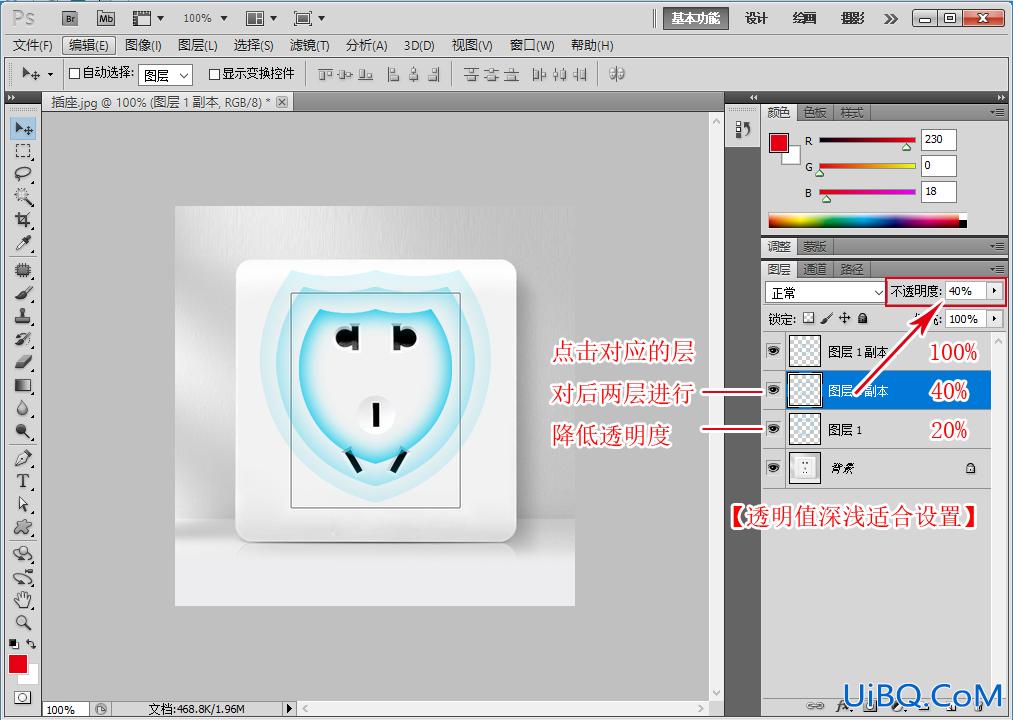
【步骤十】
1,建立一层新图层
2、【画直线】点击单行选框工具,在页面中点击一下
3、alt+delete填充上前景色【颜色】
优艾设计网_PS入门教程 4、ctrl+D取消选区,得到直线效果
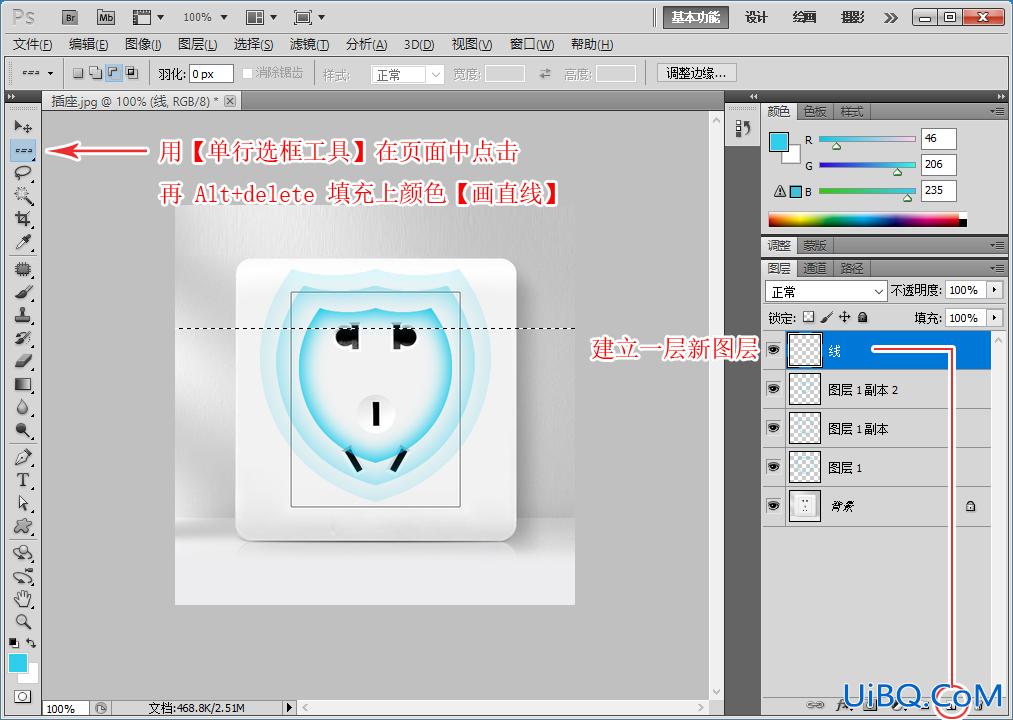
【步骤十一】
1、选择移动工具
2、选择画出来“线”的层【进行ctrl+J复制多层,看个人需要线条多密集适合量】
3、选择最顶上的层,用移动工具向下移动,如图下:
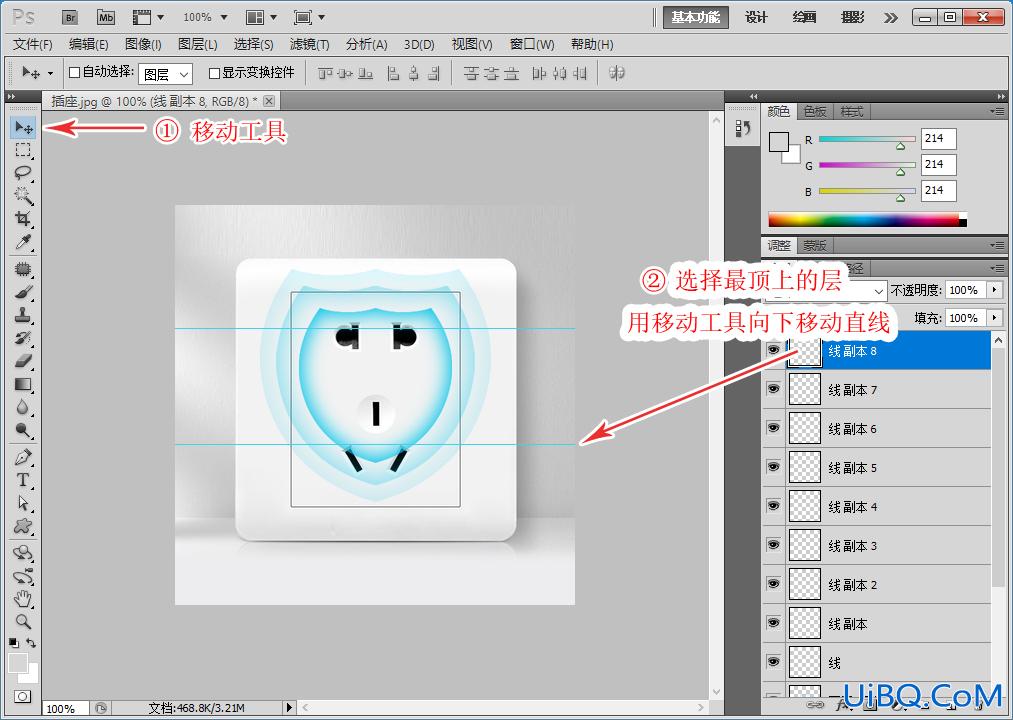
【步骤十二】
1、选择“移动工具”
2、按ctrl键不放+鼠标左健,点击“图层”选择【所有属于线的层】
3、点击平均对齐“垂直居中分布”如图下效果:











 加载中,请稍侯......
加载中,请稍侯......
精彩评论